

|
本站电脑知识提供应用软件知识,计算机网络软件知识,计算机系统工具知识,电脑配置知识,电脑故障排除和电脑常识大全,帮助您更好的学习电脑!不为别的,只因有共同的爱好,为软件和互联网发展出一分力! kyocera 京瓷一体机添加扫描到共享 一、需求分析: 某公司租了一台kyocera 京瓷一体机,公司人员约七十多人,在使用打印时,有一个扫描功能特别麻烦。 每次用户需要扫描时,要到前台借个U盘插到打印机进行扫描。借U盘扫描,使用非常不方便,而且浪费时间。 是否可以让打印机,直接将文件扫描到一台共享文件中,然后大家都可以直接访问这个共享文件夹,将扫描的文件剪切到自己的电脑里。 二、实施步骤: 搭建一台共享文件服务器,里面在D盘,新建一个scan共享文件夹。 共享文件夹创建完成之后,使用电脑测试一下,是否可以直接访问到共享文件夹。 共享文件夹设置成功后。通过web页面登录到京瓷一体机,配置扫描到共享文件。 1、设置kyocera 京瓷一体机添加扫描到共享文件,设置编号,然后输入SMB的主机名,这个主机名就是文件共享服务器的主机名。 然后输入路径。这个路径就是访问共享文件的路径。 2、在运行中输入\\fileserver 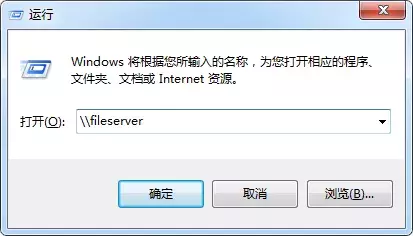 ? ?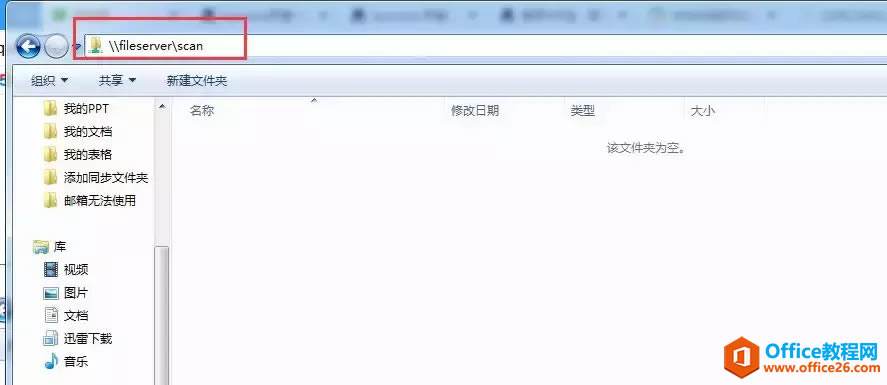 ? ?3、完整路径:\\fileserver\scan,但由于主机名我们已经填写。只要需要在路径中输入\scan即可。点击测试是否成功。 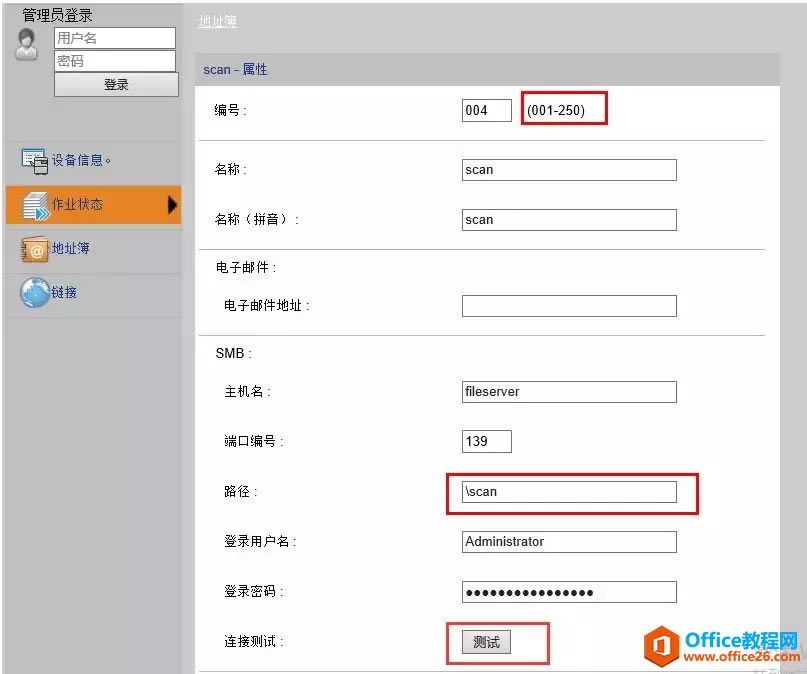 ? ?4、设置完成。 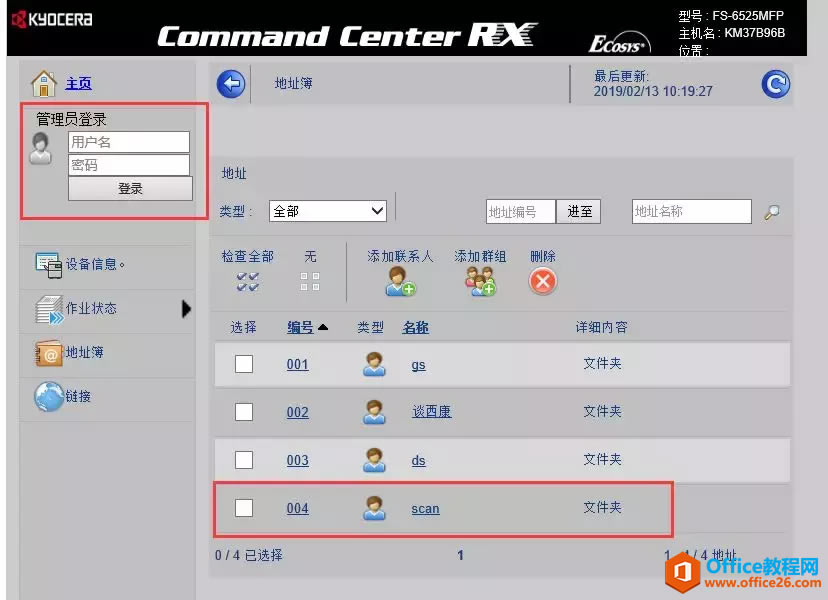 ? ?三、打印机上扫描测试。 第一步:找到发送。 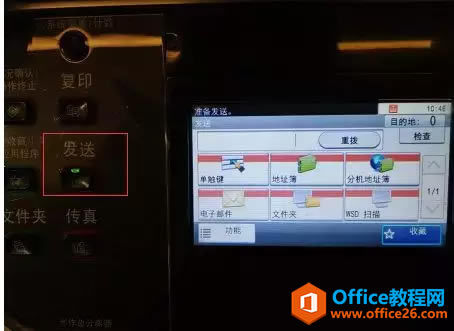 ? ?第二步:找到地址簿,点击地址簿。  ? ?第三步:找到scan创建好的共享文件夹,并点击确定。 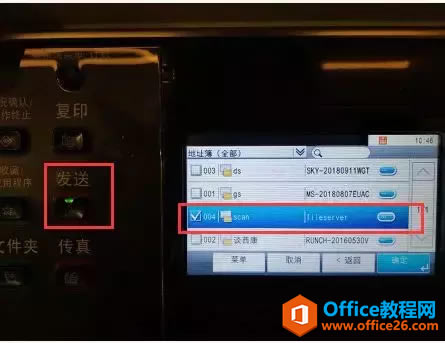 ? ?第四步:可以看到发送中已经有了服务器名称和scan路径。 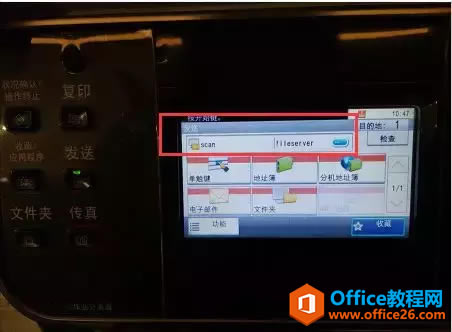 ? ?第五步:点击开始即可。  ? ?当在共享文件scan中可以接收到扫描文件时,说明已经搭建完成。 学习教程快速掌握从入门到精通的电脑知识。 |
温馨提示:喜欢本站的话,请收藏一下本站!